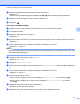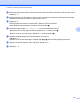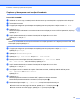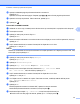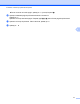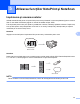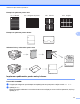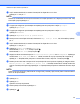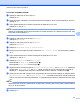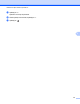Web Connect Guide
Table Of Contents
- Ghid Web connect
- Modelele aplicabile
- Definiţia notelor
- Mărci comerciale
- NOTĂ IMPORTANTĂ
- Cuprins
- 1 Introducere
- Brother Web Connect
- Serviciile la care aveţi acces
- Condiţii de utilizare a serviciului Brother Web Connect
- Configurarea serviciului Brother Web Connect
- 2 Scanarea şi încărcarea
- 3 Descărcarea, imprimarea şi salvarea
- 4 Încadrarea, scanarea şi copierea sau decuparea
- 5 Utilizarea funcţiilor NotePrint şi NoteScan
- 6 Definirea setărilor pentru comenzile rapide
- A Depanarea
- brother ROM
Încadrarea, scanarea şi copierea sau decuparea
38
4
m Dacă este afişat ecranul pentru introducerea codului PIN, introduceţi codul PIN format din patru cifre şi
apăsaţi pe OK.
n Dacă pe ecranul LCD este afişat un mesaj în care vi se solicită să specificaţi dimensiunea de scanare,
selectaţi dimensiunea de scanare a documentului scanat.
o Apăsaţi pe OK.
Dacă aţi aşezat documentul în unitatea ADF, aparatul va începe scanarea.
Dacă utilizaţi fereastra de sticlă a scanerului, treceţi la pasul p.
p Dacă este afişat mesajul Pag. Urmatoare?, urmaţi instrucţiunile de mai jos:
Dacă nu mai sunt alte pagini de scanat, apăsaţi pe Nu. Treceţi la pasul r.
Pentru a scana mai multe pagini, apăsaţi pe Da şi treceţi la pasul q.
q Aşezaţi următoarea pagină pe fereastra de sticlă a scanerului.
Apăsaţi pe OK.
Aparatul va începe scanarea paginii. Repetaţi paşii p şi q pentru fiecare pagină suplimentară.
r Aparatul va încărca imaginea. Când a terminat, apăsaţi pe OK.
s Apăsaţi pe .